Google Drive verschlüsseln - diese Möglichkeiten gibt es
Sie möchten die in Google Drive gespeicherten Daten gerne verschlüsseln? Wir zeigen Ihnen die verschiedenen Möglichkeiten.
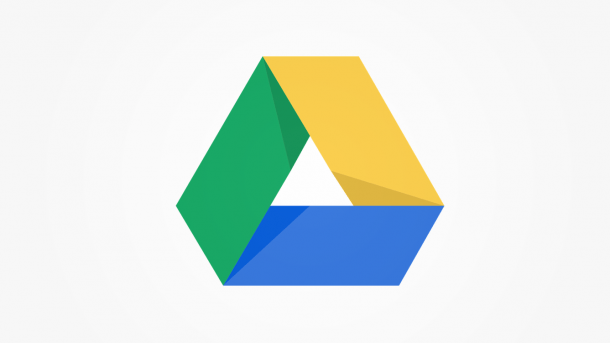
- Cornelia Möhring
Wenn Ihnen Googles Sicherheitsmaßnahmen nicht ausreichen, können Sie weitere Vorkehrungen für Ihre Daten in Google Drive treffen. Denn der Google Drive ist prinzipiell nur mit dem Passwort des verknüpften Google-Kontos gesichert. Ein weiterer Sicherheitsschritt ist die Zwei-Faktor-Authentifizierung von Google. Darüber hinaus können Sie auch eine Google-unabhängige Software zur Verschlüsselung nutzen.
Tipp: Nutzen Sie die Cloud nur, um Ihre Daten von überall abrufen zu können, ohne sie mit anderen Leuten zu teilen? Bei hoch-sensiblen Daten sollten sie sich überlegen, ob ein USB-Stick nicht eine bessere Alternative wäre. Denn trotz aller Schutzmaßnahmen ist eine hunderprozentige Sicherheit nie garantiert.
Dateien bereits vorher verschlüsseln
Eine einfache Möglichkeit ist das Verschlüsseln der Dateien vor dem Hochladen in die Cloud. Es gibt zahlreiche Programme, die einzelne Dateien und ganze ZIP-Ordner verschlüsseln können. Eines davon ist etwa 7-ZIP. In diesem Beitrag zeigen wir Ihnen, wie Sie Dateien mit 7-ZIP verschlüsseln können. Doch aufgepasst: Den Inhalt der Dateien kann jemand ohne Passwort nicht einsehen, den Dateinamen aber schon. So sollten Sie Ihrem Dokument einen unauffälligen Titel geben, anstelle von "Alle meine Passwörter", "Auflistung meiner Wertgegenstände" oder ähnliches.
Achtung bei Verschlüsselung mit Windows: Auch Windows bietet ein systeminternes Verschlüsselungssystem für Dateien an. Allerdings werden die Dateien beim Download auf einen anderen Windows-Rechner automatisch wieder entschlüsselt!
Cloud-Speicher mithilfe eines Programms verschlüsseln
Es gibt verschiedene Software, um eine Cloud wie etwa Google Drive, Dropbox oder die iCloud zu verschlüsseln. Eines dieser Programme ist Boxcryptor, das Dateien beim Upload in eine Cloud wie Google Drive verschlüsselt.
Hinweis: Um die verschlüsselten Dateien dann nutzen zu können, muss auf dem entsprechenden Gerät Boxcryptor installiert sein. Außerdem muss das selbe Boxcryptor-Konto auf dem Computer eingeloggt sein, mit dem auch die verschlüsselte Datei in Google Drive hochgeladen wurde.
Folgen Sie unserer Schritt-für-Schritt-Anleitung oder schauen Sie sich die Kurzanleitung an.
Google Drive Boxcrypt (9 Bilder)
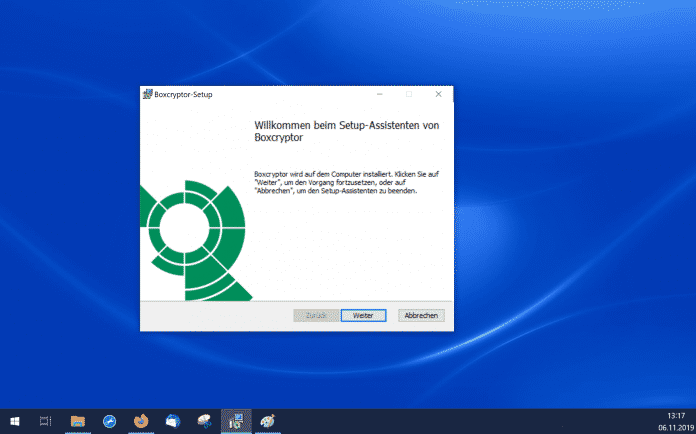
1. Schritt:
Kurzanleitung: Cloud-Speicher mithilfe eines Programms verschlüsseln
- Laden Sie sich Boxcryptor herunter und installieren Sie das Programm.
- Melden Sie sich mit einem bestehenden oder neu-erstellten Boxcryptor-Konto an.
- Das Programm erstellt nun automatisch einen Unterpunkt "Boxcryptor" mit dem Ordner "Google Drive" im Windows Explorer. Klicke Sie mit der rechten Maustaste auf "Google Drive" und wählen Sie dann "Boxcryptor" und "Einstellungen" aus.
- Klicken Sie neben "Google Drive" auf "Verbinden" und bestätigen Sie, dass Sie Ihr Google-Drive-Konto mit Boxcryptor verbinden möchten. Bestätigen Sie dann im automatisch geöffneten Browser-Fenster die Verknüpfung über Ihr Google-Konto.
- Nun können Sie Dateien direkt in den "Google Drive" Ordner ziehen. Dabei können Sie bei jeder Datei auswählen, ob diese verschlüsselt werden soll oder nicht. Die Dateien werden dann automatisch in Google Drive hochgeladen.
(como)